如何用PPT制作小动画:接吻
来源:网络收集 点击: 时间:2024-05-01【导读】:
本文所分享的内容是:教大家怎样用PPT制作小动画;在制作时,有一些小细节是要注意的。希望本文可以帮到一些朋友。工具/原料morepower point 2013方法/步骤1/7分步阅读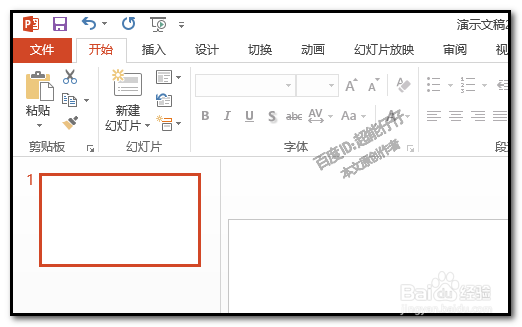 2/7
2/7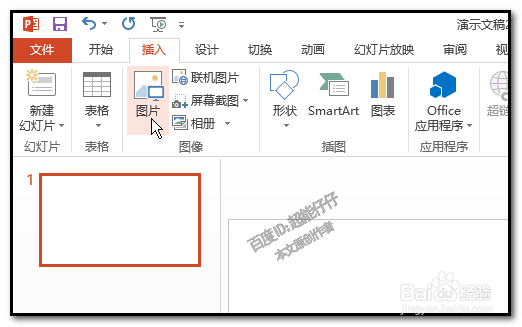 3/7
3/7 4/7
4/7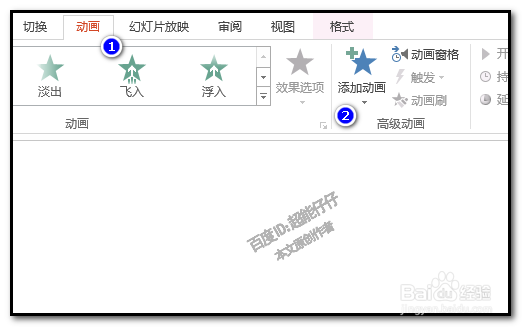
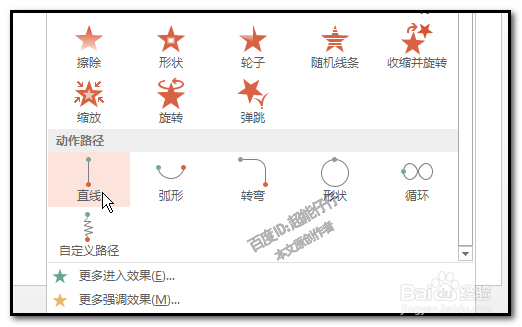 5/7
5/7 6/7
6/7
 7/7
7/7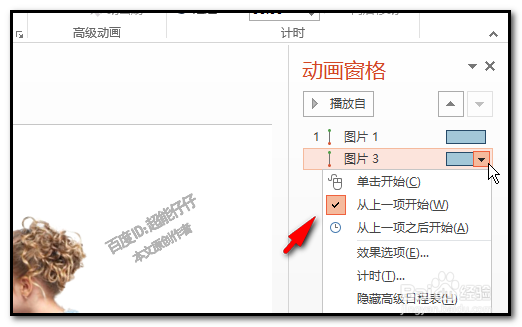 注意事项
注意事项
先准备两张人物图片,小编在网上截了两张人物图,一张男孩的,一张女孩。
启动软件,并新建幻灯片。然后,设置下幻灯片的大小,也可以用默认的大小。
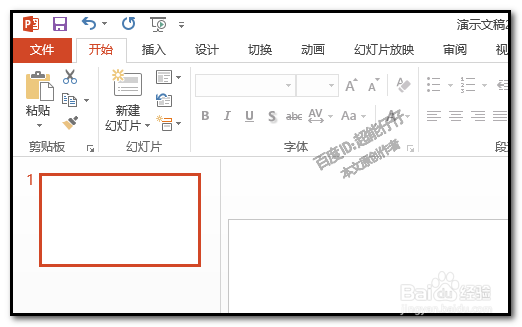 2/7
2/7点击:插入,再点图片,弹出的对话框中,选择男孩与女孩的图片。
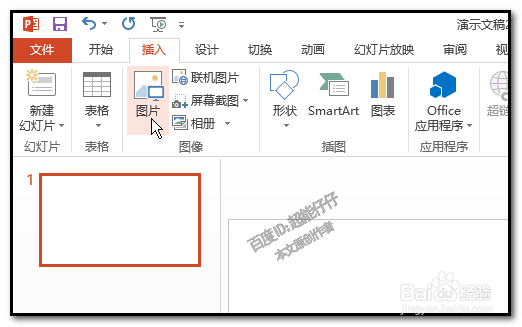 3/7
3/7把男孩放在左下角这里,并调节好其大小与位置。
把女孩放在右边往上点,并调节好其大小与位置。
 4/7
4/7然后,鼠标点下男孩图片,再点动画选项卡,再点:添加动画
在弹出的面板中,选择动作路径的直线
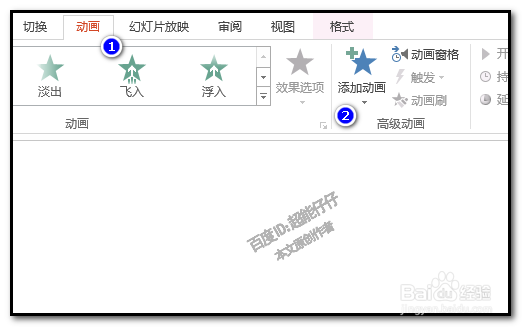
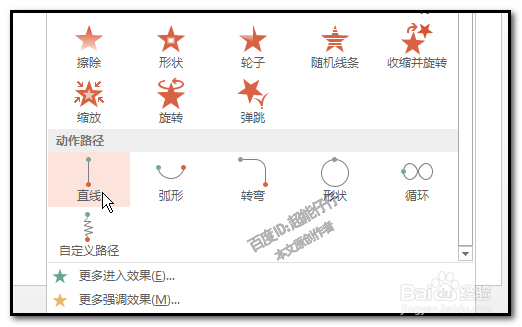 5/7
5/7这时,男孩图片即添加上了路径直线的动画,此时,路径是从上而下的,我们要把路径调成从左到右上的状态,
路径中,绿色形状的表示是开始端点,红色形状表示结束端点。
我们要记得的是动作路径的方向是可以任意调节的。
 6/7
6/7同样方法,设置女孩图片的动画路径。
两张图片的动画路径做好后,我们先来看下动画效果。

 7/7
7/7可以看到,现在的动画,是一先一后进行的,两张图片不能同时移动。
那么,我们还要设置下。
点开动画窗格;在右侧弹出小窗口,再在图片2这里点下,弹出的菜单中点:从上一项开始。
这时,两张图片就能同时移动了。
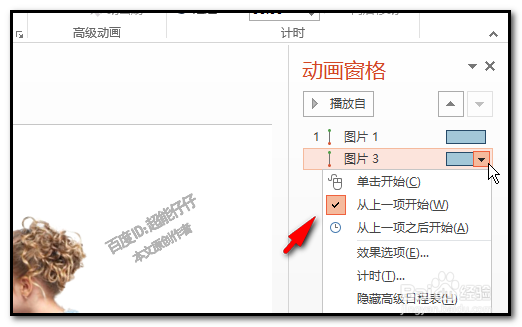 注意事项
注意事项图片来源于小编实际操作截图
本经验禁止转载
PPT动画版权声明:
1、本文系转载,版权归原作者所有,旨在传递信息,不代表看本站的观点和立场。
2、本站仅提供信息发布平台,不承担相关法律责任。
3、若侵犯您的版权或隐私,请联系本站管理员删除。
4、文章链接:http://www.1haoku.cn/art_640516.html
上一篇:阿根廷龙简笔画
下一篇:微信扫一扫黑屏怎么办?
 订阅
订阅